本篇内容主要讲解“win10版本信息如何修改”,感兴趣的朋友不妨来看看。本文介绍的方法操作简单快捷,实用性强。下面就让小编来带大家学习“win10版本信息如何修改”吧!
1.【win】+【r】打开【运行】,输入【regedit】,回车打开【注册表编辑器】
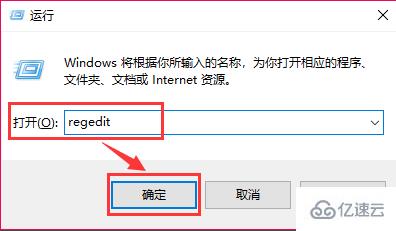
2.在地址栏中输入,【计算机\HKEY_LOCAL_MACHINE\SOFTWARE\Microsoft\Windows NT\CurrentVersion】,回车

3.在【ReleaseId】中修改系统版本号,在【CurrentBuild】中修改os内部版本号

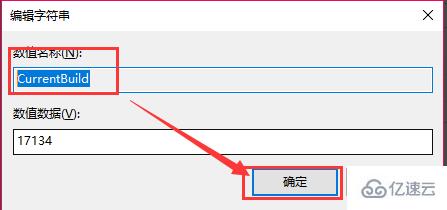
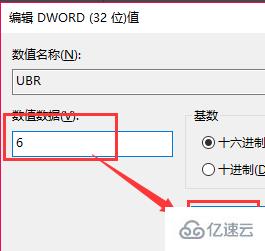
ps:ubr为os内部版本号的后缀
4.除此之外,我们还可以修改类似系统版本的系统信息,还可以修改用户名,组织等(新建字符串值)
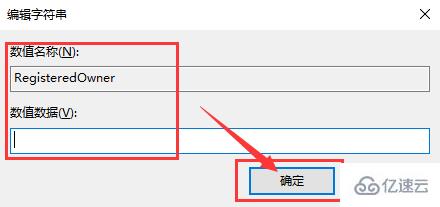
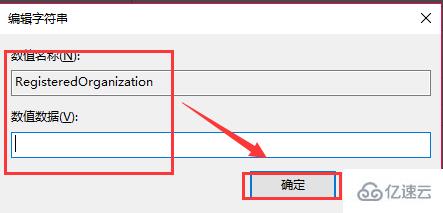
5.【win】+【r】打开【运行】,输入【winver】查看版本号。修改成功~
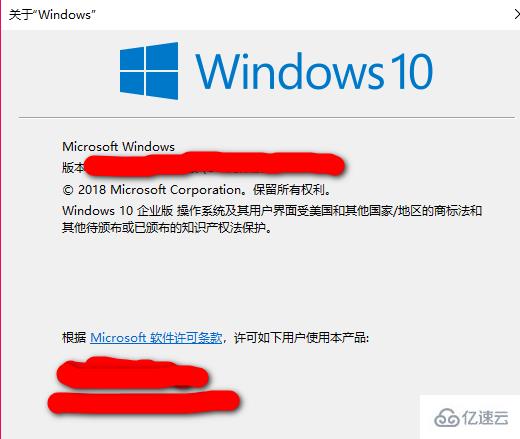
到此,相信大家对“win10版本信息如何修改”有了更深的了解,不妨来实际操作一番吧!这里是亿速云网站,更多相关内容可以进入相关频道进行查询,关注我们,继续学习!
免责声明:本站发布的内容(图片、视频和文字)以原创、转载和分享为主,文章观点不代表本网站立场,如果涉及侵权请联系站长邮箱:is@yisu.com进行举报,并提供相关证据,一经查实,将立刻删除涉嫌侵权内容。